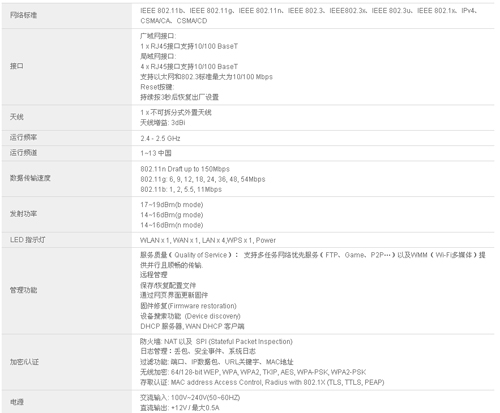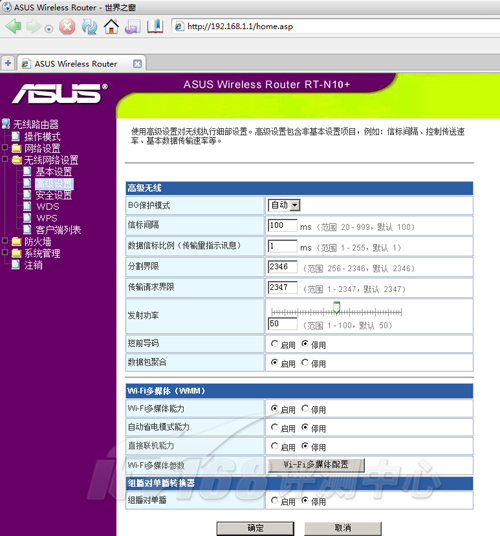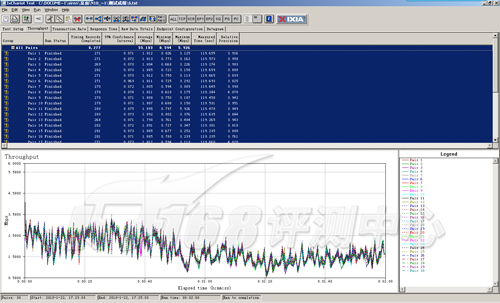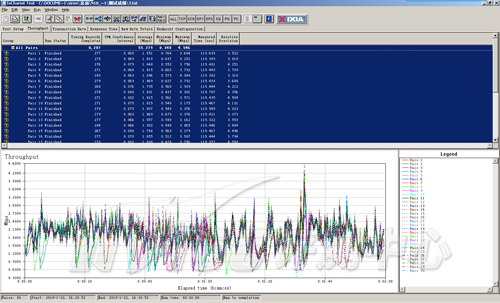【IT168评测中心】如果你是中国的网游玩家,你一定体会过什么叫掉线、什么叫太空步。一般这个时候,我们除了抱怨游戏代理公司的服务器太差,抱怨那几家网络运营商的服务不到位之外,是否想过这也可能跟自己的路由器有关呢?要是你的舍友还在使用迅雷、BT这种下载工具,你是否会暴跳如雷?有没有设备能够能否妥善解决下载和网游的问题呢?我们就来介绍一款支持802.11n规范的新款无线路由器,来自华硕的N10+。
进入2010年,我们熟悉的厂商华硕又推出了新款802.11n规范无线路由器,其型号为N10+。如果您对之前我们测试过的N11还有一些印象的话,会发现两款产品在外形上有些相似,只是N10+缺少了一根天线。
这台华硕N10+依然使用的是纯白色外壳,塑料质感磨砂表面,摸起来手感还不错。前面板位置提供了8个状态指示灯,通过透明的面板可以看得很清楚。
在机身别面,我们看到了几个常用的接口,包括电源、WPS、1个WAN口和4个LAN口,这些配置和其他同规格的产品没什么差异。
大概看了一下外观,我们对于N10+的造型还是比较满意的。不过既然是一款符合802.11n规范的无线路由器,我们自然要看看它的详细规格。
很显然,这是一台提供150MBps传输速率的802.11n无线路由器,也是市场中销量最大的主流规格。不过除了和大众相近的规格之外,N10+还有自己的特点。

N10+的一大卖点就是增强了Multiple SSID功能。通过这个功能,用户可以方便的建立4组独立的无线接入点,透过不同的加密方式分隔使用群组,确保联机的安全性(如图示)。此外,接取点的隐藏功能同时能进一步的个人网络资源,避免未授权的存取。除此之外,这款产品还提供了“无线发射功率调节”功能,可动态地依据个人使用环境双重增强无线讯号涵盖范围与传输能力。
连接电源线和网线,我们首先初始化路由器,输入默认的IP地址192.168.1.1,进入路由器内部。

华硕路由器登录界面,默认帐号及密码都是admin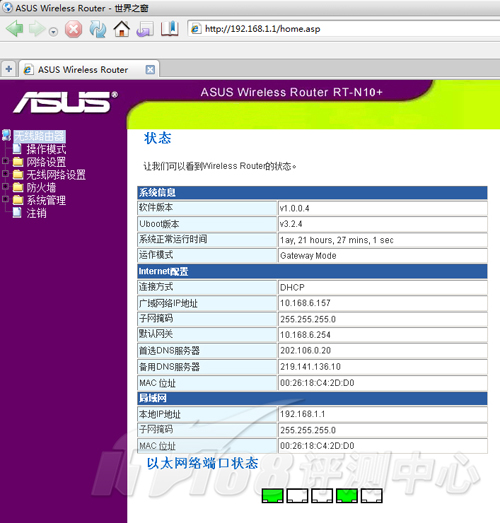
我们可以看到系统的基本信息,甚至还有接口状态的示意图(绿色为已连接)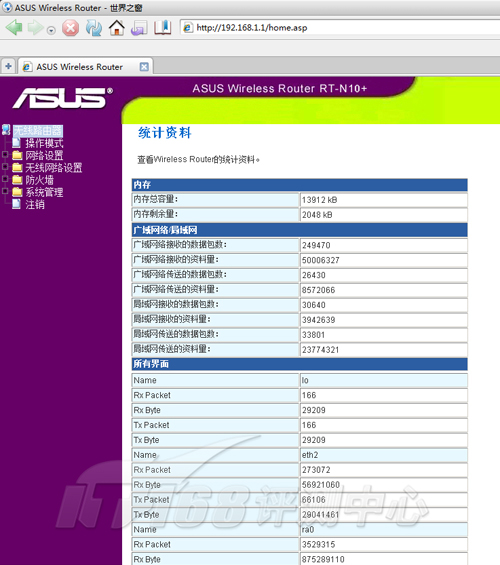
当前的网络信息及路由器内存使用率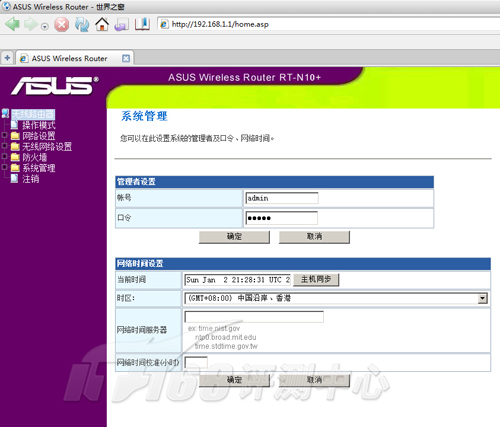
初始信息设置,可以调整系统帐号、密码、时间和时区
除了基本设置之外,我们需要手动进行网络功能的设置。这里一共有局域网、广域网、DHCP客户端和高级路由四个选项,我们分别来看看。
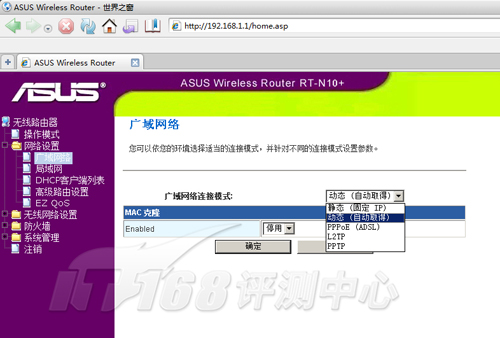
上网方式设定,默认选择动态获取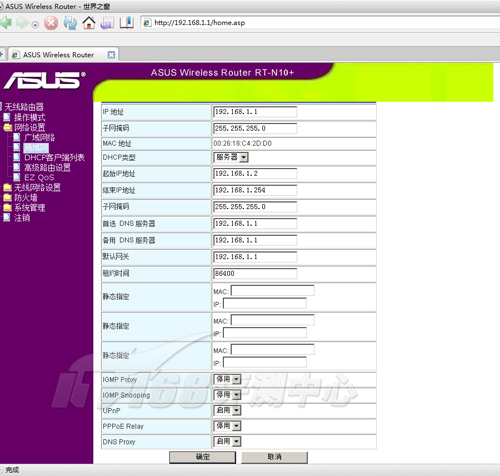
局域网IP设置,默认固定IP为192.168.1.1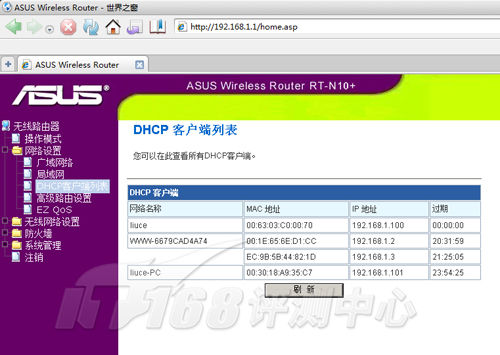
当前DHCP客户端列表,可以显示局域网内的电脑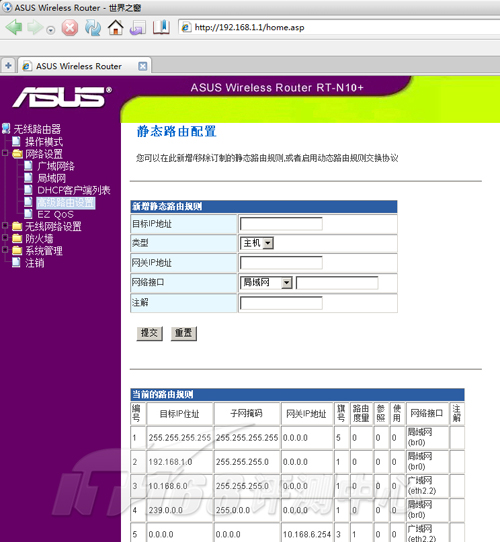
静态路由设置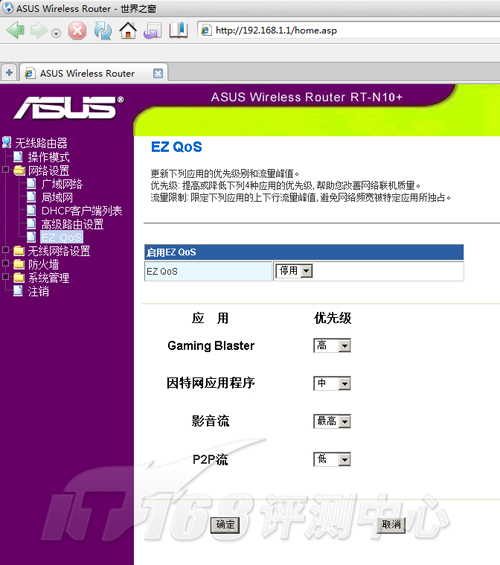
EZ Qos设置
在之前我们测试过的华硕无线路由器中,就看到了EZ Qos设置,这款N10+也提供了这个功能。EZ Qos设置可以让用户根据当前网络的不同需要配置网络带宽,选择程序的优先级。这属于许多流量控制设备的基本功能,N10+这里也给用户提供了几个简易的调整选项。
除了上面提到的基础设置之外,作为802.11n设备,相信大家更关心的是无线网络的设置内容。
和之前我们测试过的亿通SR830G3.1一样(详细评测请见:居然能这样上网 亿通3G无线路由器测试),话说N10+也没有提供独立的802.11n选项,只有802.11g和802.11b的独立控制(途中的11g only和11b only)。在这里,802.11n是与b\g两种模式自适应的。
之前,我们介绍了华硕N10+特色的“无线发射功率调节”功能。在这里我们看到,默认状态下的信号功率为50,可以实现从1-100的调整。为了方便测试,我们在这里将其调整到100,实现性能最大化。
如今,大多数家用无线路由器也在功能创新上下功夫,比如华硕这款产品就增加了防火墙功能。

MAC\IP\Port过滤,用户可以通过预先设定的MAC、IP地址,设定指定用户访问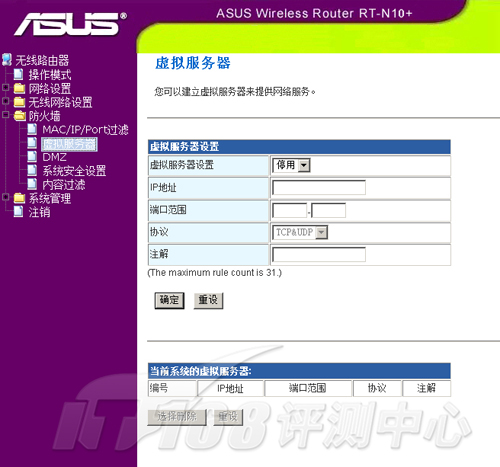
NAT开启之后,通过路由器可以建立相应端口转发的映射,对某一特定网端口所有的信息转发到指定的地址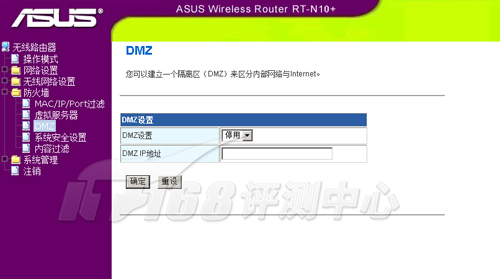
DMZ在内部网络和外部网络之间构造了一个没有防火墙阻隔的子网,可以接受任何来自网络的信息及攻击
最后,N10+还提供了升级固件功能,可以本地更新


| 无线网卡运行平台 | 控制台运行平台 |
华硕Eee S101笔记本 | 测试专用电脑 | |
处理器 | Intel Atom N270 | Intel Core2 Duo |
1GB DDR2 | DDR2 2GB | |
磁盘控制器 | ICH7M | ICH7 |
16GB SSD | 西数250GB | |
Windows XP Professional | Windows XP Professional | |
Intel Wireless WiFi Link 5100 | Marvell Yukon 88E8056 based Ethernet Controller | |
12.4.3.9 | 10.22.7.3 |
我们采用了NETIQ Chariot 5.4内置的Throughput.scr吞吐量测试脚本对于被测路由器进行了测试。亿通科技SR830G3.1无线路由器支持多种加密认证模式,为了能够较为全面的显示该产品的性能,我们规划在如下模式下进行测试:
TCP协议非加密状态上行吞吐量测试
TCP协议非加密状态下行吞吐量测试
UDP协议非加密状态上行吞吐量测试
UDP协议非加密状态下行吞吐量测试
TCP协议加密状态上行吞吐量测试
TCP协议加密状态下行吞吐量测试
UDP协议加密状态上行吞吐量测试
UDP协议加密状态下行吞吐量测试
被测路由器一般会支持多种加密认证方式,我们一般选择适用于家庭用户使用的最高加密级别进行加密状态下的测试。比如目前采用802.11n协议的无线路由器大都支持WPA2-PSK,那么我们就选择WPA2-PSK加密算法。
我们在无线网络测试中增加了一个关于无线信号强度的测试。这部分测试的主要目的是模拟家庭、办公环境,考察无线路由器在实际使用中的信号强度。测试环境选择了中关村中国电子大厦B座9层,也就是澳信传媒IT168的办公环境。由于办公环境内诸多路由器的信号干扰及电子仪器影响,测试结果仅供参考。
我们选取了从A到F共6个点作为无线信号测试的地点,其中A点是无线路由器所在地。因为是公司环境,所以B、C点均为空旷环境,没有承重墙阻隔;D点在另外的房间,有独立房门隔离;E点和F点相对较远,穿过了2道承重墙。G点经过一道承重墙,一层隔段。H点和I点都经过了2道承重墙,不过H点更远一些。
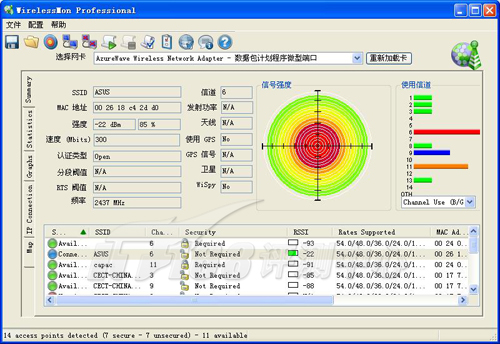
A点:无线路由器放置点,信号强度为85%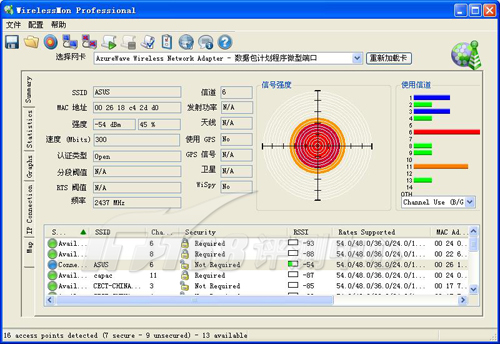
B点:距离A点直线距离大约16米,信号强度为45%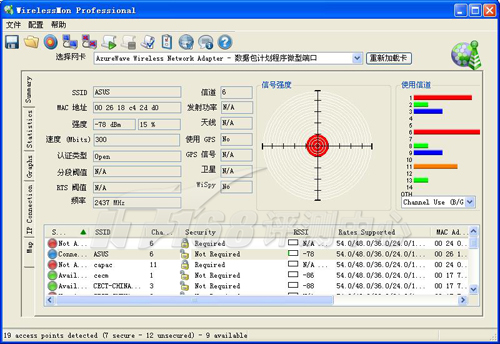
C点:距离A点直线距离大约25米,信号强度为15%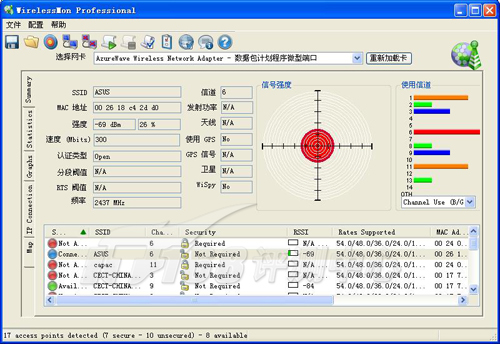
D点:距离A点直线距离大约12米,信号强度为26%
E点:距离A点直线距离大约50米,信号强度为7%
G点:距离A点直线距离大约12米,信号强度为15%
H点:距离A点直线距离大约60米,信号强度为10%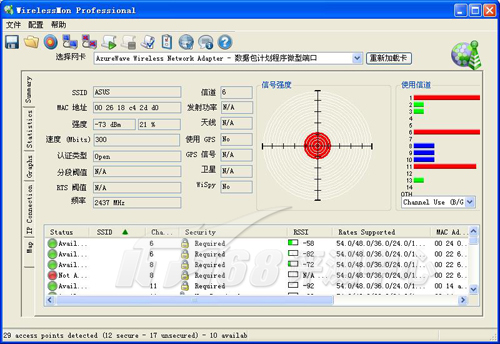
I点:距离A点直线距离大约12米,信号强度为21%
F点:距离A点直线距离大约80米,无信号。
从这个测试结果来看,华硕N10+在信号强度为100的情况下(路由器设置),能够较好的覆盖到空旷环境下25米以内的区域,15米以内空旷区域的型号强度可以达到45%。对于家庭来说,考虑到承重墙、房门及其他设备的阻挡,我们认为15米以内是信号比较好的使用空间。
上面我们看到的是无线的信号传输测试,下面我们将要给大家送出的是华硕N10+无线路由器的实际测试性能。
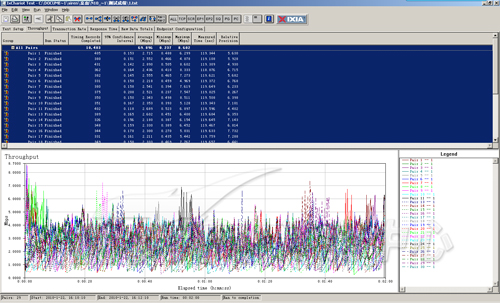
TCP无线网卡到路由器端非加密状态吞吐量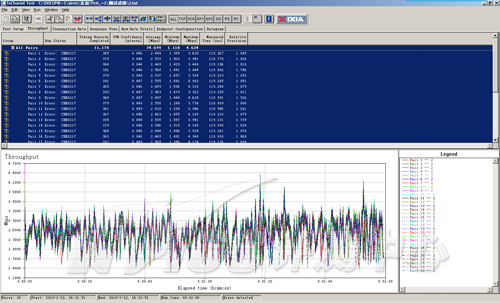
TCP路由器端到无线网卡非加密状态吞吐量
华硕N10+无线路由器在非加密状态TCP协议下,由无线客户端到路由器方向的总平均吞吐量为69.896Mbps。;由路由器到无线客户端方向的总平均吞吐量为74.699Mbps。。
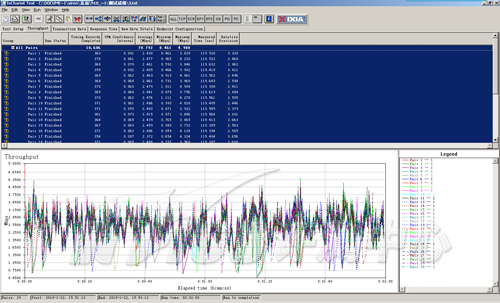
UDP无线网卡到路由器端非加密状态吞吐量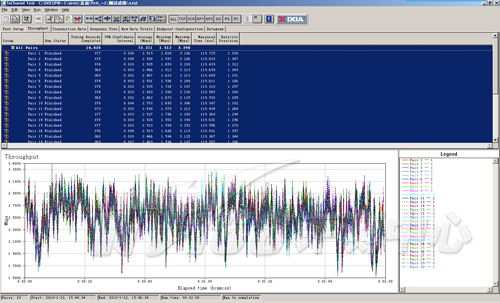
UDP路由器端到无线网卡非加密状态吞吐量
当华硕N10+无线路由器在非加密状态UDP协议下,由无线客户端到路由器方向的总平均吞吐量为64.285Mbps;由路由器到无线客户端方向的总平均吞吐量为67.671Mbps。
然后,我们将加密认证模式设定为:WPA2,然后分别进行了TCP、UPD协议下的测试:
当3G路由器在加密状态UDP协议下,由无线客户端到路由器方向的总平均吞吐量为55.279Mbps;由路由器到无线客户端方向的总平均吞吐量为53.485Mbps。
【IT168评测中心】如今,家用无线路由器的售价是越来越便宜,不到200元的802.11n产品成为了市场新宠。虽然这些产品大多传输速度只有150Mbps,但是相比我们可怜的互联网带宽来说,已经足够使用了。当然,除了以价格吸引用户之外,厂商在推广产品的时候更多是立足于产品功能。比如本次我们测试的华硕N10+就是一款刚刚面世的新产品。
跟我们之前测试过的同类型产品相比,华硕N10+的一个特点就是提供了信号调节功能,用户可以根据距离调整信号强度。另外,我们更看重的是EZ Qos功能,也就是简单的流量控制,可以优化用户使用环境,合理利用网络带宽。
我们对华硕N10+的传输性能进行了测试,结果显示在UDP模式下它的测试成绩要远远高于TCP模式40%。对于加密与否来说,加密之后传输速度会有明显下降,从最初的70Mbps跌到了不足50Mbps,下降了30%。
总体来说,我们觉得华硕N10+无线路由器对于家庭用户来说还是一个不错的选择,无线型号强度调整程序优先级限制两项功能也颇为实用。虽然加密之后传输速度下跌比较大,但如果不是频繁利用无线传输文件的话,对应用也不会造成太大影响。